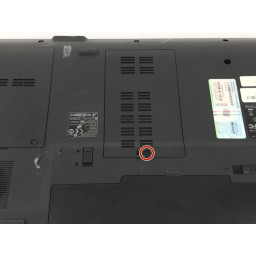Ваша заявка или вопрос будут отправлены 10-ти наиболее подходящим по сферам деятельности сервисным центрам Москвы. Всего в Москве - 5 192 сервисных центра, которые ремонтируют 374 вида техники.
Замена портов Asus U50F-RBBAG05 (USB / аудиоразъем / микрофонный разъем / E-SATA)

- ВКонтакте
- РћРТвЂВВВВВВВВнокласснРСвЂВВВВВВВВРєРСвЂВВВВВВВВ
- Viber
- Skype
- Telegram
Шаг 1
Удалить 1 винт
Шаг 2
Удалить 2 винта
Шаг 3
Переверните ноутбук, чтобы нижняя часть была обращена вверх.
Сдвиньте выступы с обеих сторон батареи в сторону от батареи по направлению к краям ноутбука.
Сдвиньте левый язычок влево, чтобы зафиксировать его в открытом положении. Красный значок рядом с вкладкой означает, что она разблокирована.
Вам придется держать правую вкладку вправо, чтобы держать ее разблокированной при извлечении батареи.
Шаг 4
Вставьте один из инструментов для подглядывания под верхним углом, а другой - под верхним углом (убедитесь, что вы попали под металл клавиатуры, а не только на первый слой пластика). Затем отогните угол вниз и наружу из-под небольшого выступа, под которым он сидит.
Затем, сдвиньте инструмент монтировки сверху к следующему выступу и вставьте второй инструмент с другой стороны. Нажмите и вытяните клавиатуру.
Повторите все действия до противоположного угла.
Шаг 5
Удалить 6 винтов
Шаг 6
Удалить 1 винт
Шаг 7
Отодвиньте серебряные зажимы, пока не услышите / не почувствуете треск.
Шаг 8
Удалите 3 винта в области оптического привода
Удалите 6 винтов на внешней нижней части корпуса
Удалите 4 винта на петлях
Удалите 3 винта на внутренней нижней части корпуса
Шаг 9
Удалить 2 винта
Шаг 10
Отсоедините 1 штекер кабеля: отсоедините кабель от разъема в том же направлении, что и отдельные провода.
Потяните равномерно по всей ширине кабеля, чтобы не было чрезмерного напряжения отдельных проводов.
Шаг 11
Отодвиньте жесткий диск
Прай с spudger (или ноготь)
Шаг 12
Удерживая язычок справа, вытащите батарею.
Выньте аккумулятор.
Шаг 13
Как только клавиатура освободится, слегка приподнимите ее и ослабьте кабельное соединение снизу.
Шаг 14
Приподнимите нижнюю панель ногтем / ножкой вверх.
Шаг 15
Используйте пластиковый инструмент открытия, чтобы вытолкнуть диск сзади.
Шаг 16
Вытяните обратно карту памяти и удалите
Повторите для нижней карты памяти
Шаг 17
Верхний регистр: отключить провода
Отсоедините 2 соединительных кабеля: отсоедините кабель от соединителя в том же направлении, что и отдельные провода.
Потяните равномерно по всей ширине кабеля, чтобы не было чрезмерного напряжения отдельных проводов.
Отсоедините 1 разъем ленточного кабеля без суеты: вытяните его прямо из разъема.
Разъемы такого типа встречаются довольно редко, поэтому внимательно изучите способ отсоединения разъема, прежде чем прибегать к натягиванию ленточного кабеля.
Отсоедините 1 штекер кабеля:: отсоедините кабель от разъема в том же направлении, что и отдельные провода.
Потяните равномерно по всей ширине кабеля, чтобы не было чрезмерного напряжения отдельных проводов.
Шаг 18
Удалить панель портов
Шаг 19
Потяните назад и вверх
Удалить полностью
Шаг 20
Снимите клавиатуру полностью.
Шаг 21
Поднимите и удалите
Шаг 22
Вытащите диск и полностью удалите.
Совет. При сборке диска ставьте ноутбук правой стороной вверх. Затем задвиньте диск полностью внутрь. Наконец, переверните и продолжайте в том же направлении. (В противном случае диск зафиксируется и его будет сложно собрать)
Шаг 23
Удалить верхний регистр
Комментарии
Пока еще нет ниодного комментария, оставьте комментарий первым!
Также вас могут заинтересовать
Вам могут помочь


Лаборатория ремонта